Physical Address
304 North Cardinal St.
Dorchester Center, MA 02124
Physical Address
304 North Cardinal St.
Dorchester Center, MA 02124
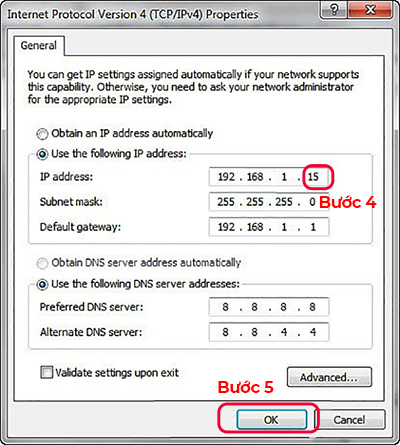
Trong quá trình sử dụng máy tính, có rất nhiều lý do khiến bạn cần thay đổi địa chỉ IP, chẳng hạn như bảo mật thông tin cá nhân, truy cập vào các website bị giới hạn khu vực hay đơn giản là để khắc phục một số sự cố mạng. Việc đổi địa chỉ IP trên máy tính tưởng chừng phức tạp nhưng thực tế có nhiều cách thực hiện đơn giản, phù hợp với các hệ điều hành khác nhau như Windows, sử dụng thủ công, qua proxy, VPN hoặc thông qua CMD. Trong bài viết này, chúng tôi sẽ hướng dẫn chi tiết các phương pháp đổi địa chỉ IP, cũng như lưu ý cần thiết để đảm bảo quá trình thực hiện an toàn và hiệu quả.
Để thay đổi địa chỉ IP trên máy tính một cách dễ dàng, bạn chỉ cần thực hiện một vài bước đơn giản. Đầu tiên, bạn mở Menu Start và gõ từ khóa “cmd” để mở Command Prompt với quyền quản trị viên. Khi cửa sổ xuất hiện, bạn có thể sử dụng lệnh “ipconfig” để xem địa chỉ IP hiện tại.
Nếu bạn sử dụng máy tính Windows 7 hoặc Windows 10, bạn có thể click chuột phải vào biểu tượng mạng ở góc phải màn hình. Chọn “Open Network & Internet settings”, sau đó nhấn vào “Change adapter settings”. Tại đây, bạn sẽ thấy danh sách các kết nối mạng đang hoạt động. Chọn mạng mà bạn muốn thay đổi địa chỉ IP (Ethernet hoặc WiFi), rồi nhấn chuột phải và chọn “Properties”.
Cuối cùng, điều chỉnh thông tin địa chỉ IP trong phần “Internet Protocol Version 4 (TCP/IPv4)” để thiết lập một địa chỉ IP mới. Nếu bạn muốn chuyển đổi từ IP động sang IP tĩnh, bạn chỉ cần nhập địa chỉ IP và thông tin liên quan phù hợp. Rất đơn giản đúng không nào?
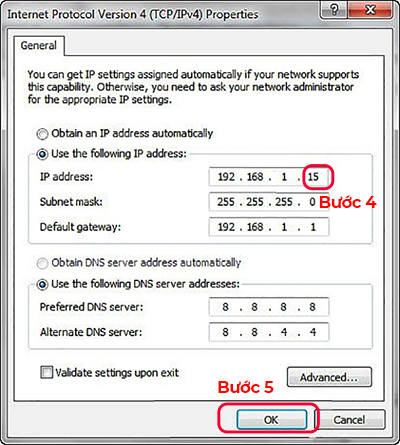
Để thay đổi địa chỉ IP trên máy tính Windows, bạn sẽ cần thực hiện một vài bước đơn giản. Đầu tiên, hãy nhấp chuột phải vào biểu tượng mạng ở góc phải màn hình rồi chọn “Open Network & Internet settings”. Tiếp theo, bạn sẽ được chuyển đến một cửa sổ mới.
Tại đây, chọn “Change adapter settings”, tìm mạng bạn đang sử dụng (Ethernet hoặc WiFi) và nhấp chuột phải vào nó để chọn “Properties”. Khi vào trong, bạn tìm mục “Internet Protocol Version 4 (TCP/IPv4)”, nhấp vào đó và chọn “Properties” một lần nữa. Nếu bạn muốn đổi sang địa chỉ IP tĩnh, hãy tick vào ô “Use the following IP address”.
Tại đây, bạn nhập địa chỉ IP mới từ dải 192.168.1.2 đến 192.168.1.255. Đừng quên điền đúng Subnet mask để máy tính nhận diện mạng một cách chính xác. Cuối cùng, chỉ cần nhấn “OK” để lưu lại các thay đổi. Quá trình này rất nhanh chóng và giúp máy tính của bạn hoạt động ổn định hơn trong môi trường mạng.
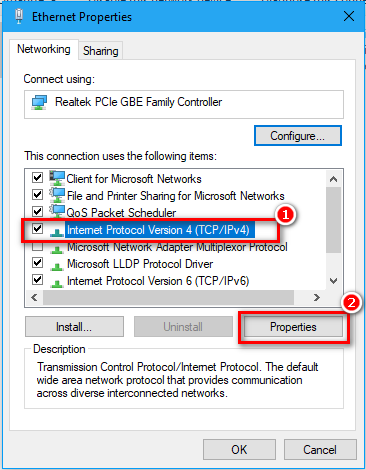
Đổi địa chỉ IP trên máy tính thực tế rất đơn giản, đặc biệt là với IP động. Đầu tiên, bạn mở Menu Start và gõ từ khóa “cmd” để truy cập Command Prompt với quyền quản trị viên. Tại đây, bạn có thể bắt đầu thực hiện các thao tác cần thiết để đổi địa chỉ IP.
Nếu bạn muốn chuyển sang IP tĩnh, chỉ cần nhấn tổ hợp phím Windows + R để mở hộp thoại Run, sau đó nhập lệnh “ncpa.cpl” và nhấn OK. Cửa sổ Network Connections sẽ hiện ra, và bạn chỉ cần click chuột phải vào biểu tượng mạng ở góc phải màn hình rồi chọn “Open Network & Internet settings”.
Tiếp theo, chọn Ethernet (hoặc Wireless nếu bạn đang sử dụng Wi-Fi) và tìm đến phần cấu hình IP. Để thiết lập IP động, bạn chọn “Obtain an IP address automatically” và “Obtain DNS server address automatically”, rồi nhấn OK để lưu lại. Khi hoàn tất, mạng sẽ tự động gán địa chỉ IP cho máy tính của bạn mọi khi khởi động. Quá dễ dàng phải không nào?

Để đổi địa chỉ IP máy tính một cách thủ công, bạn cần thực hiện một số bước đơn giản. Đầu tiên, hãy mở menu Start và gõ từ khóa “cmd” để mở “Command Prompt” với quyền quản trị viên. Trong cửa sổ hiển thị, bạn nhập lệnh “ipconfig” và nhấn Enter để kiểm tra địa chỉ IP hiện tại.
Tiếp theo, bạn nhấp chuột phải vào biểu tượng mạng ở góc phải màn hình và chọn “Open Network & Internet settings”. Tại đây, chọn mục “Ethernet” hoặc “Wi-Fi” tùy thuộc vào kết nối bạn đang sử dụng. Sau đó, vào phần “IP assignment” và chọn “Edit”. Bạn chọn chế độ “Manual” và bật IPv4 lên.
Cuối cùng, hãy nhập địa chỉ IP mới trong khoảng từ 192.168.1.2 đến 192.168.1.255 cùng với Subnet mask phù hợp. Đừng quên lưu lại các thay đổi sau khi hoàn tất. Với vài bước đơn giản như vậy, bạn đã có thể đổi địa chỉ IP của máy tính một cách nhanh chóng!
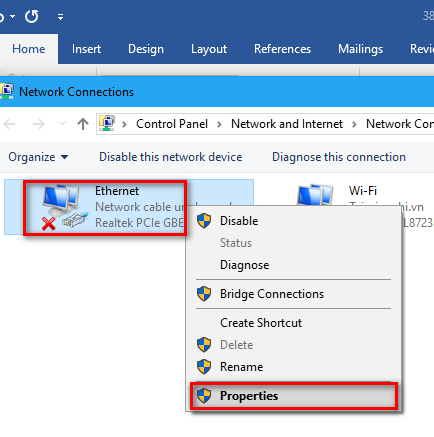
Để thay đổi địa chỉ IP máy tính trên hệ điều hành Windows 10, trước tiên, bạn hãy nhấn tổ hợp phím Windows + I để mở menu Settings. Tiếp theo, chọn mục “Network & internet” và kích vào tên mạng WiFi hoặc Ethernet mà bạn đang sử dụng. Khi vào được menu cài đặt mạng, hãy tìm đến mục “IP assignment” và click vào “Edit”.
Tại đây, bạn sẽ thấy hai tùy chọn: “Automatic (DHCP)” và “Manual”. Để thiết lập địa chỉ IP tĩnh, bạn hãy chọn “Manual”. Sau đó, bạn sẽ cần nhập thông tin địa chỉ IP mới. Bạn có thể chọn một địa chỉ IP nằm trong khoảng từ 192.168.1.2 đến 192.168.1.255 để thay thế cho địa chỉ IP cũ.
Ngoài địa chỉ IP, bạn cũng cần nhập “Subnet mask”, thường là 255.255.255.0, để đảm bảo mạng hoạt động ổn định. Cuối cùng, bạn chỉ cần nhấn “Save” để lưu lại thay đổi. Việc đổi địa chỉ IP có thể giúp bạn cải thiện tốc độ mạng hoặc giải quyết một số vấn đề kết nối.
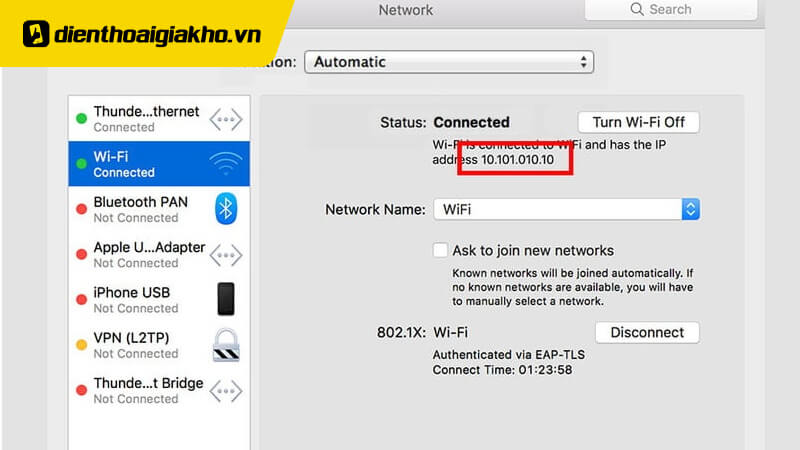
Dùng proxy để đổi địa chỉ IP máy tính là một biện pháp hữu hiệu giúp bạn bảo vệ quyền riêng tư khi lướt web. Các phần mềm như Hola, ZenMate, hay Cypher Ghost cho Chrome có thể hỗ trợ bạn rất tốt trong việc này. Khi kết nối với một máy chủ proxy, địa chỉ IP của bạn sẽ được thay đổi, giúp bạn duyệt web ẩn danh hơn.
Để bắt đầu, bạn chỉ cần bật chế độ “Use a proxy server” trong cài đặt proxy trên máy tính. Sau khi điền địa chỉ và port của proxy, bạn áp dụng và lưu lại cấu hình. Việc này sẽ giúp bạn dễ dàng ẩn danh khi truy cập internet, vì máy chủ web sẽ không biết chính xác vị trí của bạn.
Nếu bạn muốn sử dụng proxy riêng cho từng trình duyệt, các tiện ích như AnonymoX cho Firefox hay VPN Proxy VeePN cho Chrome sẽ là những lựa chọn lý tưởng. Những giải pháp này cũng giúp mã hóa dữ liệu, đảm bảo an toàn hơn cho thông tin cá nhân của bạn trong quá trình lướt web.
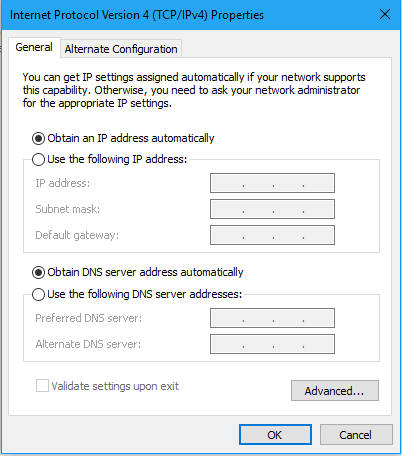
Sử dụng VPN để thay đổi địa chỉ IP là một cách hiệu quả để bảo vệ quyền riêng tư của bạn trên Internet. Đầu tiên, bạn cần tải về một ứng dụng VPN đáng tin cậy, như GeoProxy, và cài đặt nó trên PC hay laptop của mình. Sau đó, chỉ cần nhấp vào biểu tượng tiện ích mở rộng, chọn GeoProxy và lựa chọn quốc gia mà bạn muốn giả mạo địa chỉ IP.
Nếu bạn đang sử dụng điện thoại, quy trình cũng tương tự. Hãy tìm một ứng dụng VPN phù hợp và cài đặt. Khi ứng dụng đã hoạt động, bạn có thể chọn máy chủ từ quốc gia mà bạn muốn để có được địa chỉ IP mới, giúp bạn truy cập nội dung một cách dễ dàng hơn.
Với các công cụ như VeePN, bạn không chỉ đơn giản hóa việc fake IP mà còn được bảo vệ khỏi các rủi ro về bảo mật như lừa đảo và tin tặc. Đặc biệt, nếu bạn muốn đổi sang địa chỉ IP Việt Nam, ExpressVPN là một lựa chọn tuyệt vời, giúp bạn làm điều đó nhanh chóng và an toàn. Hãy thử ngay để cảm nhận sự khác biệt!
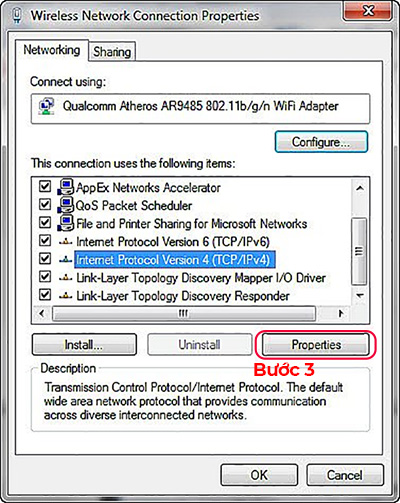
Nếu bạn muốn thay đổi địa chỉ IP cho máy tính của mình một cách nhanh chóng, việc sử dụng Command Prompt (CMD) sẽ là một lựa chọn hiệu quả. Để bắt đầu, bạn chỉ cần nhấn tổ hợp phím Windows + R, sau đó nhập “cmd” để mở cửa sổ Command Prompt với quyền quản trị viên.
Khi cửa sổ hiện lên, bạn có thể sử dụng lệnh “ipconfig” để kiểm tra thông tin địa chỉ IP hiện tại của máy tính. Nếu bạn muốn làm mới địa chỉ IP, bạn có thể gõ lệnh “ipconfig /release” để giải phóng địa chỉ IP cũ và tiếp theo là “ipconfig /renew” để nhận địa chỉ IP mới từ server DHCP. Điều này giúp khắc phục những vấn đề liên quan đến kết nối mạng.
Ngoài ra, nếu bạn cần thay đổi địa chỉ IP tĩnh, hãy sử dụng lệnh “netsh interface ip set address name=’Local Area Connection’ static 192.168.0.1 255.255.255.0”. Đừng quên rằng bạn cũng có thể thay đổi cài đặt DNS bằng cách sử dụng lệnh netsh nữa, rất tiện lợi cho việc tối ưu hóa kết nối mạng của bạn.

Khi bạn vừa đổi địa chỉ IP của máy tính, việc kiểm tra lại địa chỉ IP mới là rất cần thiết. Để thực hiện điều này, bạn chỉ cần nhấn tổ hợp phím Windows + R để mở hộp thoại Run. Trong ô tìm kiếm, gõ “cmd” và nhấn OK để mở Command Prompt. Tại đây, hãy gõ lệnh “ipconfig” và nhấn Enter để xem thông tin chi tiết về địa chỉ IP của bạn.
Một cách đơn giản hơn để xem địa chỉ IP là truy cập trang web Whatismyip hoặc Whatismyipaddress. Những trang web này sẽ hiển thị ngay địa chỉ IP công cộng mà bạn đang sử dụng mà không cần phải thực hiện nhiều thao tác phức tạp.
Nếu bạn muốn kiểm tra địa chỉ IP trên điện thoại, hãy vào phần Cài đặt, chọn WiFi, sau đó nhấp vào tên mạng mà bạn đang kết nối. Đối với điện thoại iPhone, bạn sẽ thấy địa chỉ IP của mình hiện rõ trong phần thông tin đó.
Cuối cùng, bạn cũng có thể khởi động lại bộ định tuyến Wifi (Router), sau đó truy cập các trang web như PureVPN để xác nhận địa chỉ IP của mình. Tất cả những bước trên đều khá nhanh chóng và dễ dàng để bạn có thể theo dõi địa chỉ IP của mình.

Đổi địa chỉ IP trên máy tính không phải là một công việc quá phức tạp, nhưng vẫn cần phải chú ý một số điểm quan trọng. Khi bạn mở Command Prompt với quyền quản trị viên, hãy nhớ rằng địa chỉ IP bạn muốn thay đổi phải nằm trong dải từ 192.168.1.2 đến 192.168.1.255. Điều này giúp đảm bảo rằng địa chỉ IP mới không gây ra xung đột với các thiết bị khác trong mạng.
Ngoài ra, khi thực hiện thay đổi, bạn cũng cần lưu ý rằng việc chuyển đổi IP có thể ảnh hưởng đến tốc độ kết nối mạng. Nếu bạn sử dụng VPN, đôi khi tốc độ có thể chậm hơn so với kết nối trực tiếp. Do đó, hãy cân nhắc trước khi quyết định đổi IP vì lý do tăng cường bảo mật hoặc quyền riêng tư.
Cuối cùng, nếu bạn đang thay đổi địa chỉ IP trên điện thoại, các bước thực hiện cũng tương tự. Hãy vào phần Cài đặt, chọn Wifi và điều chỉnh mục IP sang Manual. Nhớ nhập đúng thông tin cho cả IPv4 và IPv6 nếu cần thiết. Hãy kiên nhẫn và thực hiện từng bước một cách cẩn thận!

Việc thay đổi địa chỉ IP trên máy tính không chỉ đơn thuần là một thao tác kỹ thuật, mà còn mở ra nhiều cơ hội cho người dùng trong việc bảo mật thông tin và truy cập nội dung hạn chế. Qua những phương pháp như thiết lập IP tĩnh, sử dụng VPN hay proxy, người dùng có thể tạo ra một môi trường trực tuyến an toàn và linh hoạt hơn. Tuy nhiên, cần nhớ rằng việc thay đổi địa chỉ IP cũng đồng nghĩa với trách nhiệm trong việc tuân thủ các quy định pháp luật và sử dụng Internet một cách an toàn. Hy vọng rằng thông tin trong bài viết sẽ giúp bạn áp dụng hiệu quả và đạt được những lợi ích tối đa từ việc thay đổi địa chỉ IP.